ImageLine 的 FL Studio 21 发布(更新内容说明)
终于发布了!
距离重大更新已经过去很长时间了。
自从测试版发布以来,惊喜不多,但我很高兴。
和终身免费更新!
更新总是免费的!
它作为主 DAW 很棒,但作为第二个 DAW 也很不错,所以如果你没有,请考虑一下。
(DAW 也可以用作 VSTi)
本文中几乎所有的更新内容都尽可能用视频来讲解。
下载
您可以从官方网站下载它。
重大更新后启动时显示消息“FL Studio 需要解锁”。
我已经写了一篇关于如何执行此操作的单独文章,所以请单击此处。
FL Studio 和用户界面更新说明
- 主题 -改变你最喜欢的 DAW 的气氛。在常规设置>其他>主题中查找它。
- 项目文件夹 – 项目 > 常规设置中的一个选项,用于在创建或保存新项目时打开“新建项目”窗口(可选可见)。这会将所有项目数据保存在每个项目的唯一文件夹中,其中包含用于录制、渲染和切片音频的子文件夹。
- 档案设定 – 添加了每 1 分钟自动保存一次的选项(Afrojack 要求)。
- 常规设置
- 将未完成的录音放入回收站' – 默认开启。否则,它将在撤销时被删除。
- 反转铅笔按钮 – 交换笔的次要按钮和主要按钮的操作。
- 备用撤消 – 在新计算机上安装时默认打开。
- 出口 - 打开目标文件夹时,系统文件浏览器中会自动选择渲染文件。
- 文件(菜单) – 添加了一个新的“更多”子菜单,最多可显示 50 个最新项目。
- 档案支援 – Apple .m4a 音频格式现已加载。
- 节拍器 – 音频设置的预览和节拍器混音器轨道现在是单独的选项。
- 从模板新建 – 菜单随着模板的添加或删除而更新。
- 插件管理器 – 不允许一些不兼容的插件搜索路径。
- 设定视窗 – 更改窗口设计以允许需要更多空间的多语言文本。此外,还调整了设置屏幕的高度,使其适合低分辨率屏幕。
- 创业公司 – 如果启动时项目崩溃,默认项目将在下次启动时使用(如果设置了加载最后一个项目)以防止崩溃循环。隐藏初始屏幕,以便在音频设备显示错误时可以阅读消息。
- 支持 – 崩溃日志现在显示 Windows 版本。
- 文字输入 – 现在可以使用 (Alt+Ctrl+Space) 和 (Alt+Shift+Space) 输入长空格和短空格字符。
- 触控控制器 – 可视化从所选通道进入触摸控制器的音符活动,同时播放钢琴卷帘中的音符数据。
- 输入值 – 选择以显示有关当前值的详细信息。
- 打字钢琴 – 您现在可以使用 (Alt+Number-Pad 2-6) 更改打字键盘的八度。
- 中央处理器 – 由于改进了混音器处理而提高了 CPU 使用率。
- 查看 > 测试 – 异步运行测试
- 调试日志 – 在调试日志中显示更新的浏览器文件夹名称。
主题
改变您最喜爱的 DAW 的氛围。在常规设置>其他>主题中查找它。
说起FL Studio的皮肤,是不是很容易理解呢?
你现在可以改变你的外表。
(之前可以,所以功能恢复了。)
位置为“选项”中的“主题设置”。
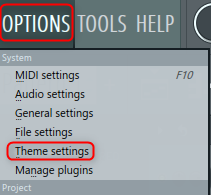
有许多预设,因此您可以根据需要轻松更改它们。
白色是新事物。
深橙色也不错~
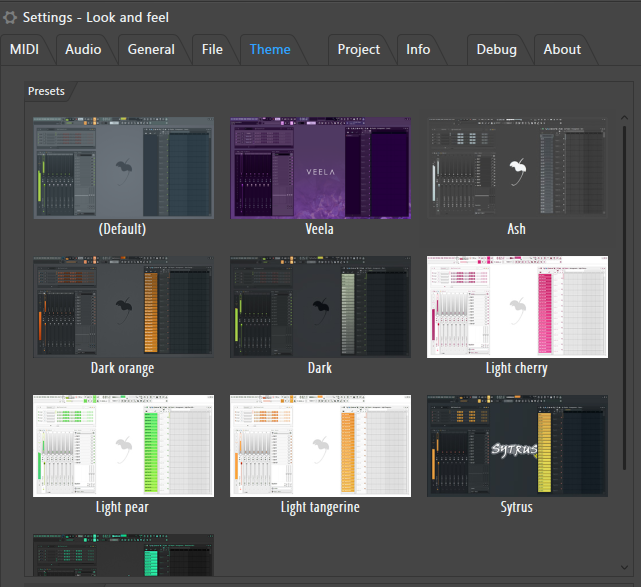
项目文件夹
项目 > 常规设置中的一个选项,用于在创建或保存新项目时打开“新建项目”窗口(可选可见)。这会将所有项目数据保存在每个项目的唯一文件夹中,其中包含用于录制、渲染和切片音频的子文件夹。
这是一个期待已久的功能。
您现在可以选择在保存歌曲时是否创建项目文件夹。
您还可以设置是否移动或复制保存时使用的样本文件。
将出现以下对话框。
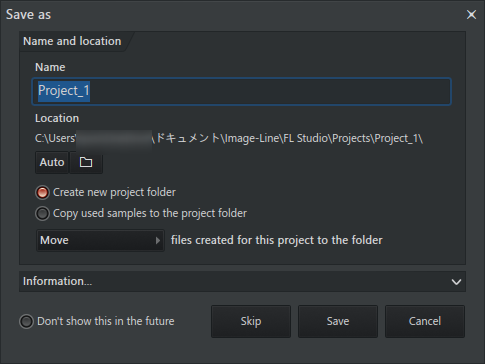
档案设定
– 添加了每 1 分钟自动保存一次的选项(Afrojack 要求)。
自动保存功能的最小单位是 5 分钟,但每 1 分钟增加一次。
该位置位于“Opion”的“文件设置”中的“文件”中。
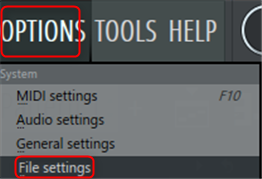
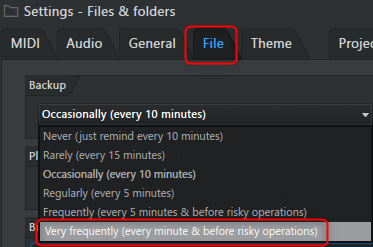
常规设置
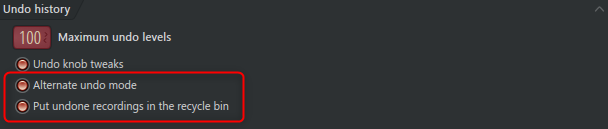
撤消历史 – 将撤消的录音放入回收站
默认情况下它是打开的。否则,它将在撤销时被删除。
当启用此选项(默认)时,即使您取消录制,它也会进入垃圾箱。
如果您关闭该选项,它将被删除而不会进入垃圾箱。
我认为它应该被打开(而不是被触及)。
撤消历史 – 备用撤消
在新计算机上安装时,它现在默认打开。
忘记历史背景吧,FL Studio以前是Ctrl+Z和Ctrl+Y,不是Undo和Redo。
通过启用 FL Studio 20 中的选项,Ctrl + Z 和 Ctrl + Y 变成了 Undo 和 Redo。
在 FL Studio 20 的时候,因为现有用户的原因,默认是禁用的。
只是它现在默认启用了。
你们中的大多数人可能已经启用了此选项。
GUI 输入——反转铅笔按钮
交换笔的次要按钮和主要按钮的操作。
我不确定,但我认为这支铅笔指的是表面等物理铅笔。
我认为现在可以在按下按钮时反转操作。
出口
打开目标文件夹时,将在系统文件浏览器中自动选择渲染文件。
我对此一无所知。
文件(菜单)
添加了一个新的“更多”子菜单,最多可显示 50 个最近的项目。
现在最多可以显示 50 首歌曲历史记录。
将鼠标悬停在“更多”上以查看它。
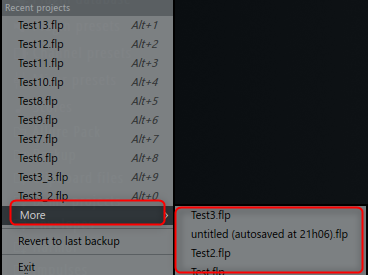
档案支援
Apple .m4a 音频格式现已加载。
好像是对应.m4a的格式。
节拍器
音频设置的预览和节拍器混音器轨道现在是单独的选项。
以前,样本预览和节拍器声音是从同一个调音台播放的,但现在您可以为每个指定单独的调音台。
该位置来自“选项”中的“音频设置”。
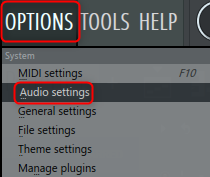
单独的混音器可以分别分配给“浏览器预览轨道”和“节拍器轨道”。
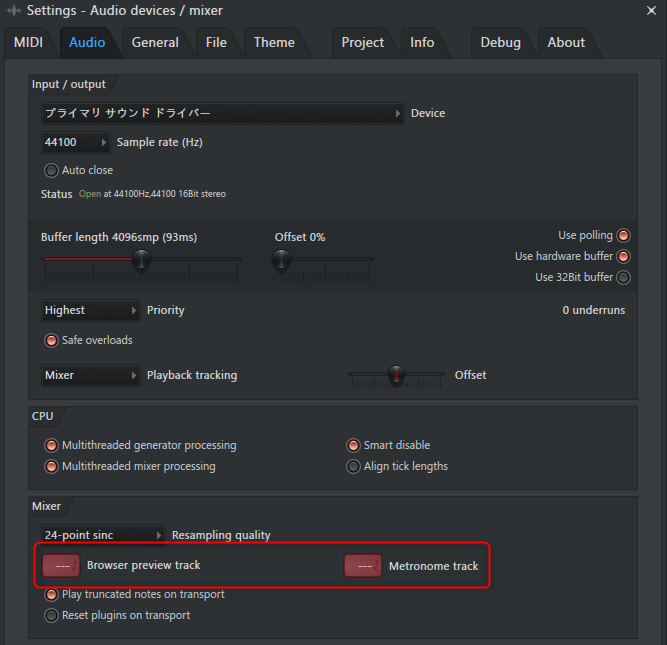
从模板新建
菜单随着模板的添加或删除而更新。
位置是“File”中的“New from templete”,但是FL Studio20好像没有变。
我尝试删除它,但即使在 FL Studio20 中它也从菜单中消失了。
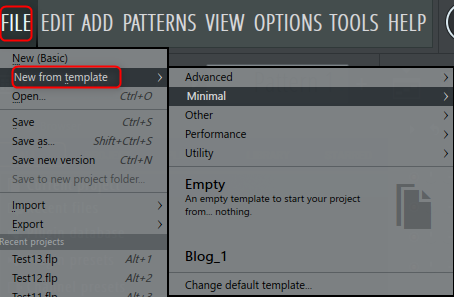
插件管理器
不允许一些不兼容的插件搜索路径。
我认为上面的翻译是正确的。
我只是不明白不合规的搜索路径是什么。
我查了手册,但没有提到。
我认为它可能是系统文件夹或 VST3 路径。
设定视窗
我们更改了窗口的设计以允许需要更多空间的多语言文本。此外,还调整了设置屏幕的高度,使其适合低分辨率屏幕。
我认为这可能是由于中国的支持。
似乎“设置窗口”现在可以用其他语言显示了。
创业公司
如果启动时项目崩溃,默认项目将在下次启动时使用(如果设置了加载上一个项目)以防止崩溃循环。隐藏初始屏幕,以便在音频设备显示错误时可以阅读消息。
我无法复制它,所以我认为它只是翻译的。
支持
崩溃日志现在显示 Windows 版本。
我认为翻译是正确的。
文字输入
现在可以使用 (Alt+Ctrl+Space) 和 (Alt+Shift+Space) 输入长空格和短空格字符。
我想这也是翻译,支持中文或拉丁文使用的空格字符的输入。
经过一番研究,一个是 UnicodeU+2006。
我认为它在日语中不熟悉,所以我不认为我会使用它。
触控控制器
在播放钢琴卷帘中的音符数据时,可视化从所选通道进入触摸控制器的音符活动。
在“通道机架”中选择的通道的 MIDI 音符信息现在在播放和演奏期间显示在“触摸键盘”上。
使用 Alt + F7 显示“触摸键盘”。
我录了一段视频。
简而言之,所选通道的音阶现在会在“触摸键盘”键盘上闪耀。
输入值
选择以查看有关当前值的详细信息。
我也不确定这是怎么回事。
从 FL Studio 20 开始,右键单击参数并选择“键入值”显示的信息有所增加,可能是新添加的。
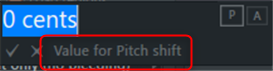
打字钢琴
您现在可以使用 (Alt+Number-Pad 2-6) 更改打字键盘的八度。
其他似乎您现在可以使用键和数字小键盘更改打字键盘的八度音阶(使用 PC 键盘演奏时)。
中央处理器
由于改进了混合器处理,提高了 CPU 使用率。
我认为它仍在翻译中。
查看 > 测试
异步运行测试
我试过了,但是它会自动检查每个FL的原生插件是否启动,并获取日志。
如果您在问题发生时询问,我想这将是一个让我做这个测试的故事。
调试日志
在调试日志中显示更新的浏览器文件夹名称。
既然我们在谈论调试日志,我认为用户不应该关心这个。
播放列表、自动化剪辑更新详情说明
- 播放列表:
- 音频剪辑淡入淡出和增益控制: – 音频剪辑淡入、淡出、增益控制和自动交叉淡入淡出(可选)。
- 查看 – 如果取消选择 Show fade previews / Gain previews,您可以通过按 Alt 键临时预览淡入淡出和增益。
- 菜单 –(右击)点击 Show Fade Edit Controls 图标来淡入淡出选项可以快速访问。
- 捕捉 – 当淡入淡出手柄捕捉关闭时,按住 (Alt) 捕捉不再重置淡入淡出(Alt+单击)。
- 捷径 – (Shift+F) 现在可以切换“显示淡入淡出编辑控件”图标。
- 添加曲目 – 添加 [+] 按钮到播放列表剪辑焦点区域,以允许左右单击以添加乐器和音轨。
- 粘贴位置 - 添加到新音轨的剪辑被放置在播放头位置或任何时间选择。
- 拖放 – 拖放多个样本时,在拖放时按住 Shift 键会将它们按顺序添加到播放列表中。您可以通过拖放样本或克隆曲目来选择曲目。
- 多选 – 剪辑菜单 > 印章我使选择多个成为可能。
- 警告对话框 – 删除多个播放列表中的曲目时,现在会弹出曲目名称,这样您就知道什么将要消失。
- 播放列表和钢琴卷 - 删除选定的剪辑和笔记重叠与选择 > 重叠笔记选项将仅删除顶层/保留底层。
- 播放列表和钢琴卷 – 粘贴剪辑和注释现在在播放位置完成(如果可能)。
- 搓背 – 模式剪辑和自动化剪辑现在可以被切碎(从剪辑菜单>“切碎”选项)。
- 录制的音频 – 在混音器输入延迟菜单中添加了“调整录制音频的位置”选项。
- 播放列表 – 将“切入/切出录音”标记重命名为“开始/停止录音”。
- 音频剪辑淡入淡出和增益控制: – 音频剪辑淡入、淡出、增益控制和自动交叉淡入淡出(可选)。
- 自动化剪辑:
- 编者 – 自动化剪辑设置窗口底部的新按钮可将自动化转换为事件数据。
- 警告对话框 – 为近似自动化合并的警告添加了新的“不再显示”
- 合并 – 在无法精确耦合的地方,例如在 LFO 模式下,可以结合趋势曲线。
- 自动化剪辑编辑器 – 网格线更粗,能见度更高。
- GUI – 主动添加链接时,“添加目标链接”(+) 按钮会闪烁(单击以开始处理)。将自动剪辑通道的包络网格划分更改为 4 个划分
播放列表
音频剪辑淡入淡出和增益控制
音频剪辑淡入、淡出、增益控制和自动交叉淡入淡出(可选)。
音频剪辑现在具有实时应用于波形的淡入、淡出和增益控制。
如果在您移动音频剪辑时交叉淡入淡出移动并打扰您 转移 + F 您可以使用按键或以下位置轻松打开/关闭。
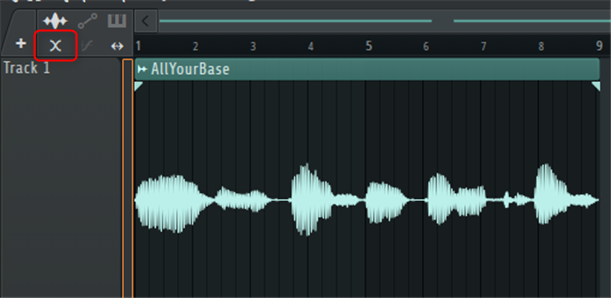
此外,重叠的多个音频剪辑现在将自动交叉淡入淡出。
查看
如果取消选择 Show fade previews / Gain previews,您可以通过按住 Alt 键临时预览淡入淡出和增益。
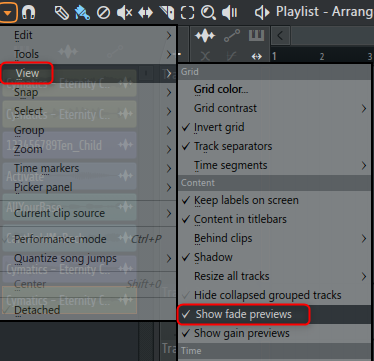
当“播放列表”->“查看”->“显示淡入淡出预览”(默认选中)关闭时,将鼠标悬停在音频剪辑上 其他 您可以按 键临时预览。
在下面的视频中,通过按 Alt 键将波形的原始形状切换为交叉波形。
菜单
如果您右键单击“显示淡入淡出编辑控件”图标,淡入淡出选项可以快速访问。
右键单击“显示淡入淡出编辑控件”图标可访问“查看”选项。
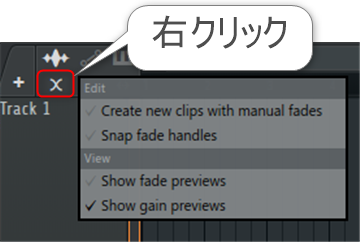
虽然与本次版本升级无关,但在上下文菜单中更改 ON / OFF 的选项是右键点击可用于进行多项更改。
我想你看了视频就明白了。
捕捉
当淡入淡出手柄捕捉关闭时,按住 (Alt) 捕捉不再重置淡入淡出 (Alt+单击)。
当下面的“捕捉淡入淡出手柄”选项关闭时,按住 Alt 键并移动淡入淡出手柄以捕捉。
因此,当上述选项为 ON 时,不会执行使用 Alt 键的重置。
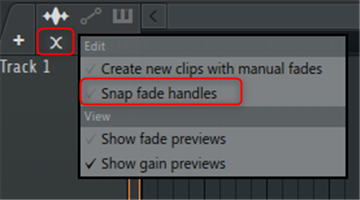
捷径
添加了使用 (Shift+F) 切换“显示淡入淡出编辑控件”图标的功能。
我还触及了“显示淡入淡出编辑控件”图标, 转移 + F 您可以使用 键切换淡入淡出手柄的显示 ON/OFF。
以下视频 转移 + F 每次按下该键时,淡入淡出手柄的显示似乎都会打开/关闭。
添加曲目
在播放列表剪辑焦点区域添加了一个 [+] 按钮,以允许左右单击以添加乐器和音轨。
在“PlayList”中增加了一个“+”,点击它可以添加“Instruments Track”,右键可以添加“Audio Track”。
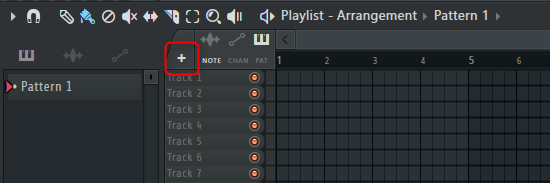
粘贴位置
添加到新音轨的剪辑被放置在播放头位置或任何时间选择。
将样本拖放到音轨上现在会将其置于播放头位置。
拖放
放下多个样本时,在放下时按住 Shift 键会将它们按顺序添加到播放列表中。您可以通过拖放样本或克隆曲目来选择曲目。
来自浏览器的多个示例单线, 以便可以通过拖放添加。
在下面的视频中,我首先在不按下 Shift 键的情况下拖放了多个样本,然后在按下 Shift 键的情况下拖放了多个样本。
多选
剪辑菜单 > 印章我使选择多个成为可能。
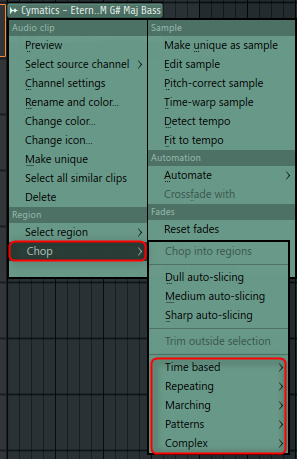
Chop以前不能处理倍数,现在可以处理倍数了。
简单地 转移 通过在按住键的同时拖动来选择多个音频剪辑,然后右键单击以 Chop。
警告对话框
删除多个播放列表中的曲目时,现在会弹出曲目名称,以便您知道要删除的内容。
日本的翻译仍然存在。
删除多个文件时现在会显示曲目名称。 (可以作为选项禁用)
播放列表和钢琴卷
使用“选择”>“重叠注释”选项选择的剪辑删除重叠注释将仅删除顶层/保留底层。
有一个删除,但我认为“选择>重叠音符”的规范可能已经改变。
在旧版本 (FL Studio20) 中,使用“选择 > 重叠音符”选择重叠的音符和剪辑,如下所示。
FL Studio21 现在选择重叠的一层(下层)。
查找和删除重叠的笔记和剪辑变得更加容易。
播放列表和钢琴卷
粘贴剪辑和注释现在在播放位置完成(如果可能)。
这是一个期待已久的功能。
我认为它已经在其他 DAW 中实现了。
搓背
模式剪辑和自动化剪辑现在可以被切碎(通过剪辑菜单>“切碎”选项)。
以前它只是音频,但现在您还可以切割模式和自动化。
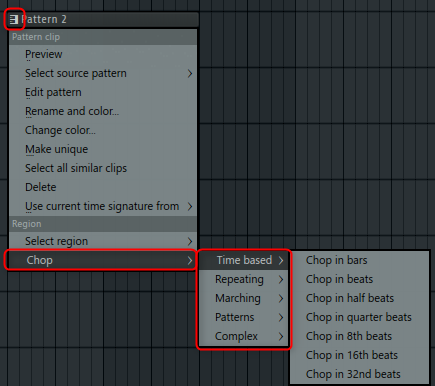
录制的音频
在混音器输入延迟菜单中添加了“调整录制音频的位置”选项。
我不知道之前发生了什么,但这是解释:
选择此选项还可以补偿音频路径中插件引起的延迟。通常保持打开状态。
使用效果录制时,它会调整效果产生的延迟并安排剪辑。
该位置位于混音器输入选择旁边。
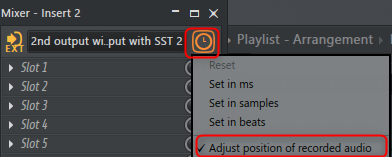
以前,冻结具有中间延迟的效果的轨道会导致延迟,但现在它不再延迟。
播放列表
将“切入/切出录音”标记重命名为“开始/停止录音”。
唯一的变化是标记的措辞。
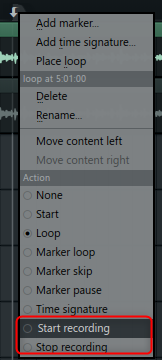
自动化剪辑更新的详细信息
编者
自动化剪辑设置窗口底部的新按钮可将自动化转换为事件数据。
它仍然是一个翻译。
自动化编辑器中有一个新按钮,可通过双击自动化剪辑打开。
您可以通过按下按钮将自动化剪辑转换为事件数据。
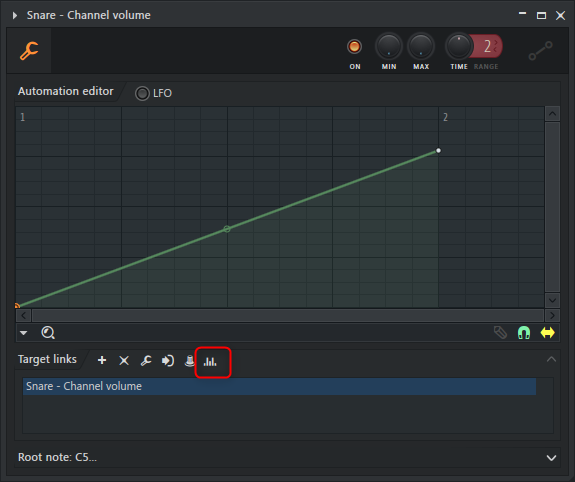
按下时,将如下所示转换为事件数据。
(自动化数据也保持不变)
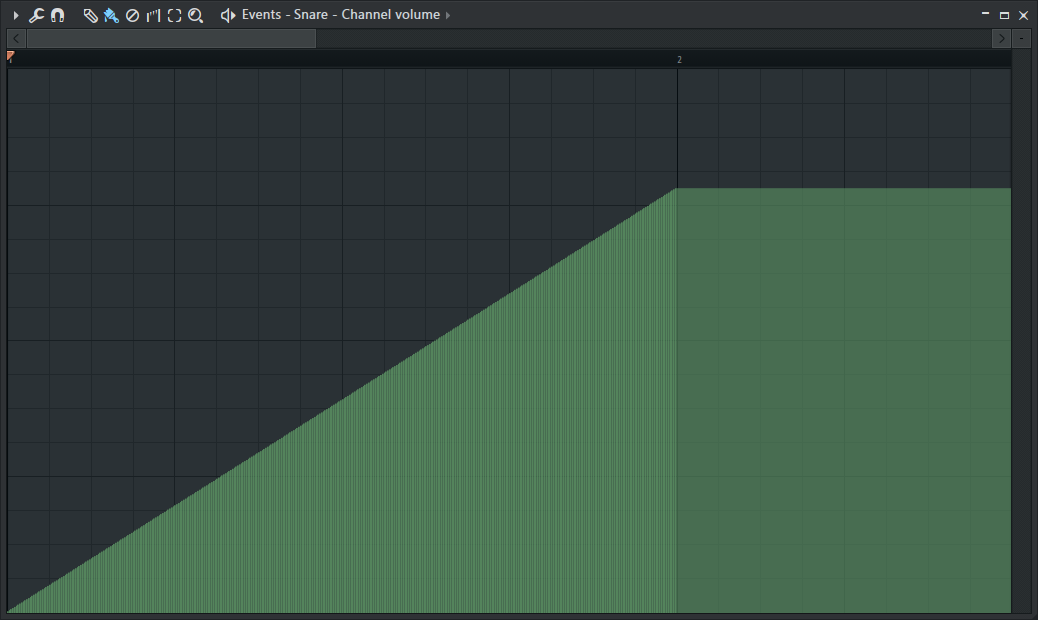
警告对话框
为近似自动化合并添加了新的“以后不要显示这个”警告
添加了使警告紧急的选项。
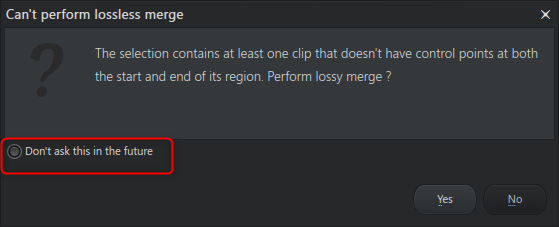
合并
在无法精确耦合的地方,例如在 LFO 模式下,可以结合趋势线。
组合多个自动化等时,如果start和end是不同的值,可以用近似值组合。
方法是选择两个或多个剪辑,然后从菜单中选择“编辑”->“合并所选剪辑”。
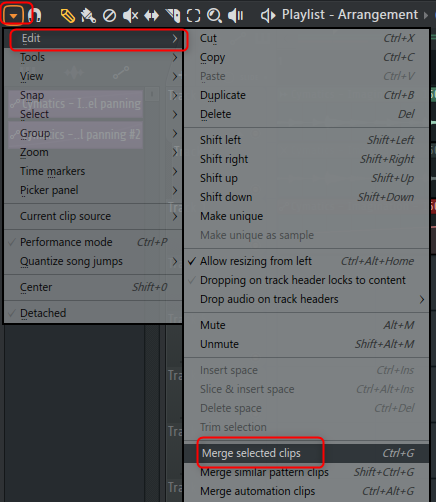
将出现一条警告,并且将出现自动化编辑器,允许您调整近似值。
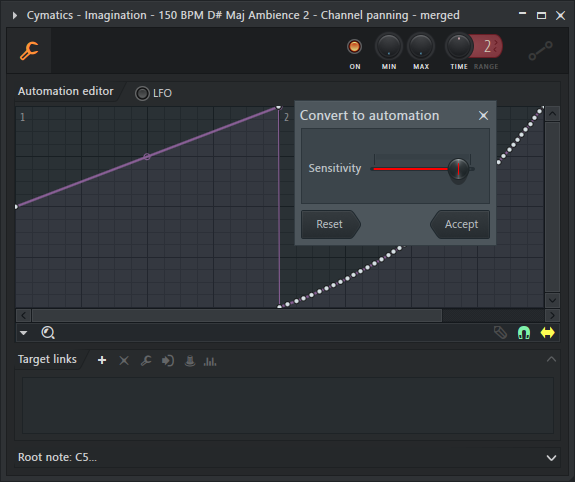
自动化剪辑编辑器
网格线较粗,可见性更好。
网格线比以前粗了。
我比较了一下,只是一点点?我觉得我的体重增加了。
我认为能够改变颜色的好处远不止于此。
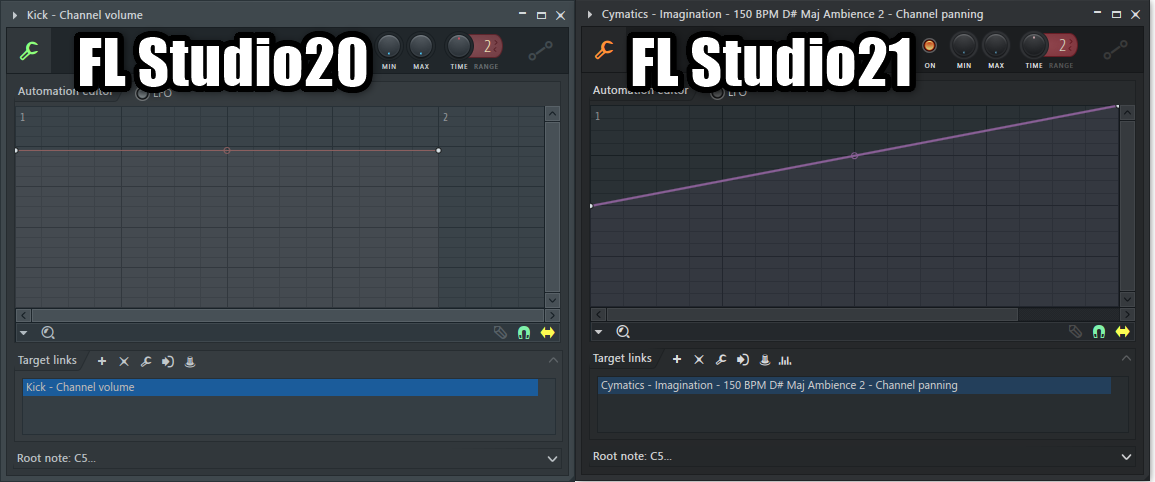
GUI
“添加目标链接”(+) 按钮在主动添加链接时会闪烁(单击以开始处理)。将自动剪辑通道的包络网格划分更改为 4 个划分
添加自动化目标时,“+”现在会在单击时闪烁。
好像格子的划分改成4格了。
之前好像默认5个师。
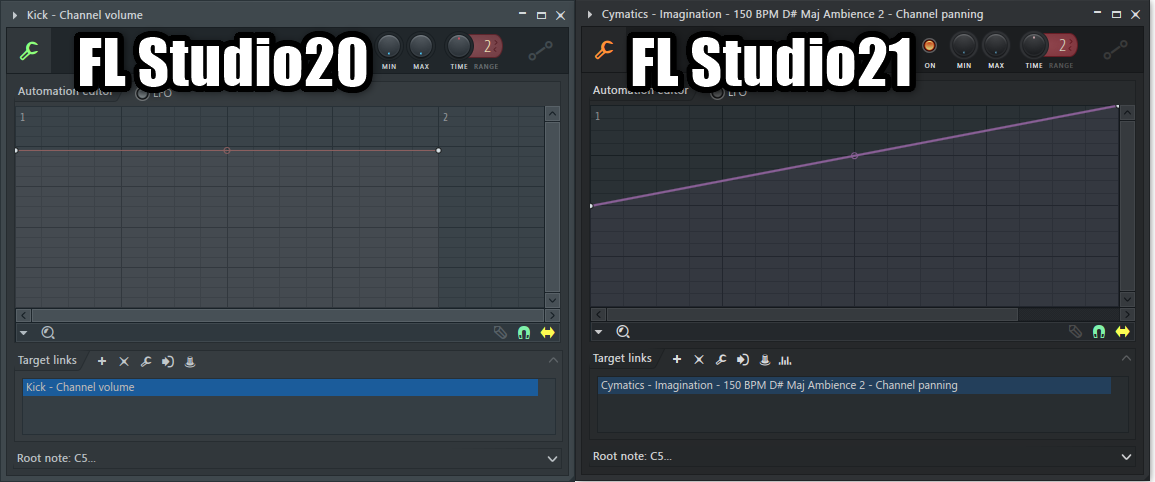
Channel Rack、新插件更新详情
通道架
频道按钮(右键单击)
一个新的“补丁化”选项已添加。
“Patcherize”已添加到通道按钮的右键单击。
这是一个允许您将右键单击的实例(换句话说,音源)放入 Patcher 的功能。
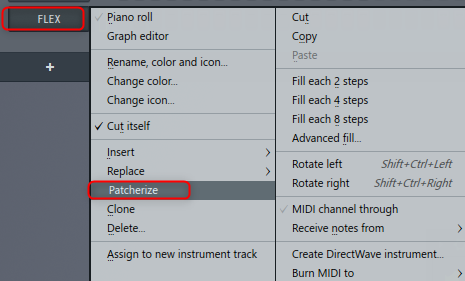
我还准备了一个视频。
通道架
当移动到可见垂直范围之外时,频道现在会滚动。
我不知道这次更新指的是哪一部分,所以我会缩短它。
渠道
插件替换通道采样器时显示浮动提示
我不知道这次更新指的是哪一部分,所以我会缩短它。
新插件和工具
LuxeVerb(全插件版)
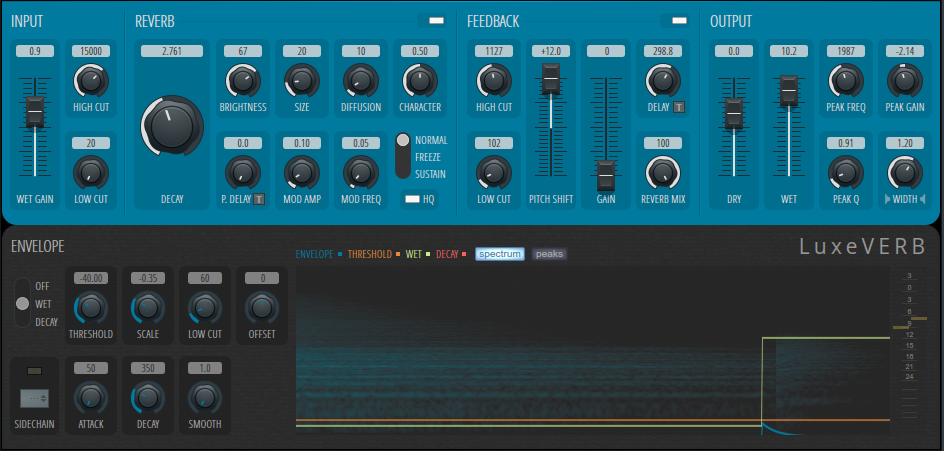
具有“奢华”和可塑性声音的高级算法混响,可以模拟任何大小的现实和实验声学空间。
LuxeVerb 是一种高级算法混响,具有丰富、灵活的声音,可模拟任何大小的逼真声学空间,模仿机电混响设备,并结合自动控制音高移动和动态。”混响效果。 LuxeVerb 的替代品包括 Fruity Reverb 2、Fruity Reverb 和 Fruity Convolver。
插件添加到所有版本的 FL Studio。
仅适用于“所有插件版”用户。
如果您使用的是其他版本采购这是必要的。
即使你来回移动参数,声音变化也很流畅,非常好。
地点属于“新建”类别。
(下面介绍的其他效果类似)
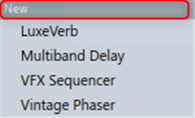
拖动边缘可以隐藏下半部分。
Vintage Phaser (Signature Bundle+)
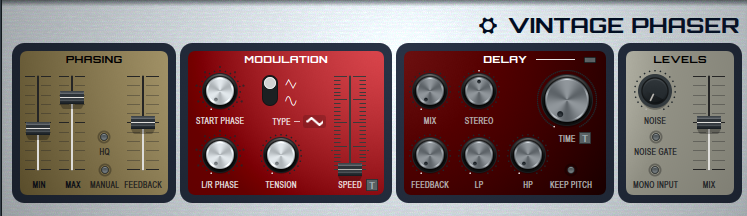
以 Electro-Harmonix Small Stone Phase Shifter™ 为模型的相量音发生器,Jan-Michael Jarre 在 1970 年代在他的 Oxygene 上使用过。
此插件已添加到 FL Studio 版本的 Signature Bundle 或更高版本中。
(Producer 和 Fruity 版用户无法使用)
在埃雷哈莫小石头这是受启发的效果
很好。
预设很少,变化也很少,所以最好自己编辑。
我玩了 Phoscyon 2 并应用了 Vintage Phaser 和 LuxeVerb。
多频段延迟(Producer Edition+)
您可以将输入音频分成 16 个频段,并分别对每个频段应用延迟。真正的声音设计工具
此插件已添加到 FL Studio Producer Edition 或更高版本中。
(仅限果味用户使用)
16 个用于延迟、音量和声像的多频段控制,以及多达 8 个变形设置组。
我想这可能是一种独特的效果。
虽然它有一个简单的 GUI,但您可以获得非常复杂的声音。
VFX 音序器(果味版+)
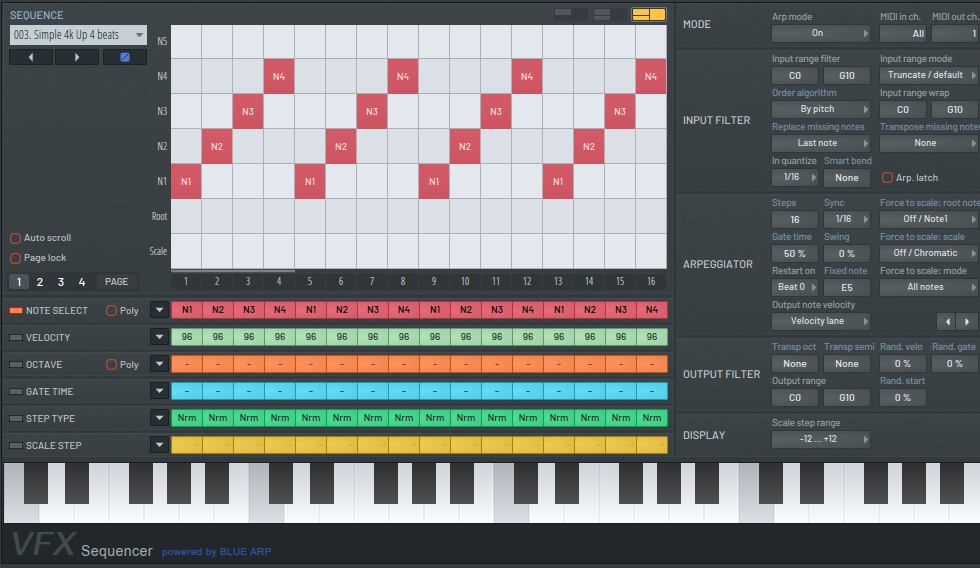
它是一种模式琶音器和步进音序器,设计用于修补程序以将音符序列发送到连接的乐器插件。
FL Studio 版是在 Fruity Edition 或更高版本上添加的插件。
(我认为这是所有版本,但是否有较低版本的版本?)
如果您发送和弦,模式将与构成和弦的音符一起发声。
我将单独写一篇关于“VFX Sequencer”的文章。
要使用“VFX Sequencer”,您需要将发出“VFX Sequencer”声音的音源加载到Patcher中。
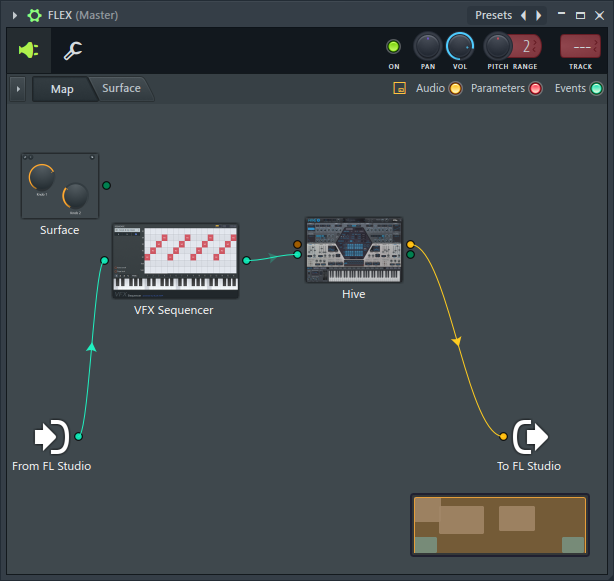
我试着按了一下。
浏览器更新说明
- 浏览器(改进):
- 标签 – 单击标签(底部)以打开选项。
- 偏爱 – 将鼠标悬停在内容上以查看星标。
- 搜索 – 布尔搜索(“Big Kick”与“Big Kick”)搜索字段中的文件夹图标将找到的项目仅限于当前文件夹。一个“类型过滤”菜单选项,用于确定输入字母过滤还是选择项目。在具有多列的视图中搜索时选择第一个文件夹。搜索结果显示具有匹配名称的文件夹。显示完整路径作为筛选项的提示。
- 定位文件 – 右键单击文件会在系统文件浏览器中突出显示它。
- 标签 – 您可以通过右键单击来删除标签。
- 标签 - (右键点击) 现在可以单独记忆选项卡的大小。
- 多选 – 多项选择,例如 Shift+单击、Alt/Command+Ctrl+单击
- 内容格式 – .fxp、.fxb 和 .vstpreset 文件现在被标记为插件的“预设”。 .mid MIDI 文件被标记为“乐谱”。
- 标签 - 新的(右键单击)选项卡选项可向左/向右移动浏览器选项卡。 “复制此选项卡”选项。
- 库选项卡 – 添加了可以免费或付费下载的在线内容。内容会自动提供给可以使用它的插件。音频演示 – 您现在可以将内联音频演示添加到内容库中的项目。
- 音频预览 – 现在可以通过(右击+单击)或(Shift+单击)和鼠标悬停从鼠标光标位置开始播放,从而允许进行精细的位置调整。“完整示例预览”已添加到浏览器菜单中。采样率、位深度和立体声元数据显示在样本预览面板中。
- 附加选项 – 在选项卡上显示图标和文本
- 浏览器 – 为选项卡添加了“冻结”选项。 当“冻结”时,浏览器停止保存状态(哪些文件夹折叠或不折叠)。“折叠结构”按钮充当“返回冻结状态”。
浏览器
浏览器终于有了标签和部分匹配搜索等功能。
以下是有关标签的新功能的概要。
标签
单击标签(底部)以打开选项。
・可以通过右键单击来删除标签。
标记现已可用。
单击浏览器底部的“TAGS”以显示已注册的标签。
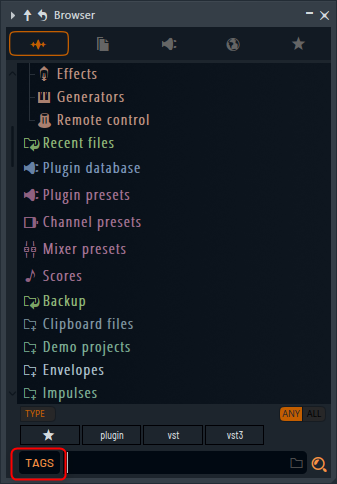
添加、编辑、删除标签
添加标签
要添加新标签,请在浏览器中右键单击目标(样本或插件)并选择“添加标签”。
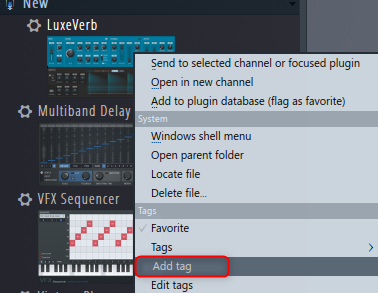
显示名称输入画面,输入要添加的标签名称,按Enter。
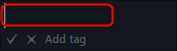
例如,我们这里称它为“Demo”。
我认为在您进行演示时创建一个标签会很方便。
然后在浏览器底部添加之前创建的“Demo”。

我准备了一个视频。
您还可以通过用逗号分隔它们来同时添加多个标签。
例如,假设您要标记 Demo 和 Delay。
您可以通过从“Add tag”到目标输入“Demo,Delay”来标记。
我准备了一个视频。
编辑标签
标签的名称一旦创建似乎就无法更改。
如果要改名字,需要删除一次tag,重新创建,再tag,虽然以现在的规范来说很麻烦。
您可以通过右键单击“标签”在示例或插件端添加或删除标签。
您可以通过右键单击连续添加和删除检查点。
我准备了一个视频。
删除标签
要删除标签,只需右键单击标签并选择“删除”。
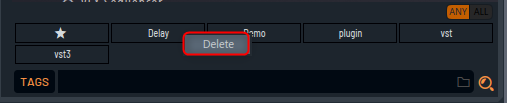
偏爱
将鼠标悬停在内容上可以看到星标。
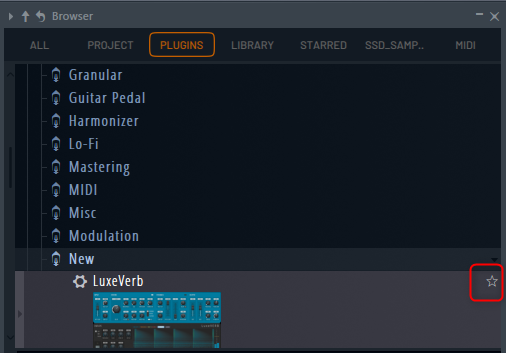
通过单击星标,您可以注册为“收藏夹”。
如果您注册为“收藏夹”,它将显示在“已加星标”选项卡上。
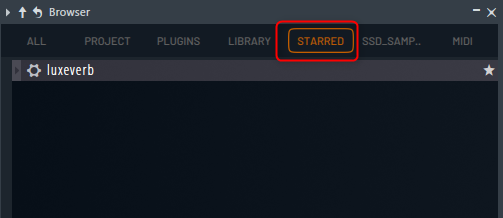
搜索
布尔搜索(“Big Kick”与“Big Kick”)。搜索字段中的文件夹图标将找到的项目仅限于当前文件夹。一个“类型过滤”菜单选项,用于确定输入字母过滤还是选择项目。在具有多列的视图中搜索时选择第一个文件夹。搜索结果显示具有匹配名称的文件夹。显示完整路径作为筛选项的提示。
现在可以通过部分匹配进行期待已久的搜索。
您可以从浏览器底部的文本框进行搜索。
在您键入时,搜索结果会实时反映出来。
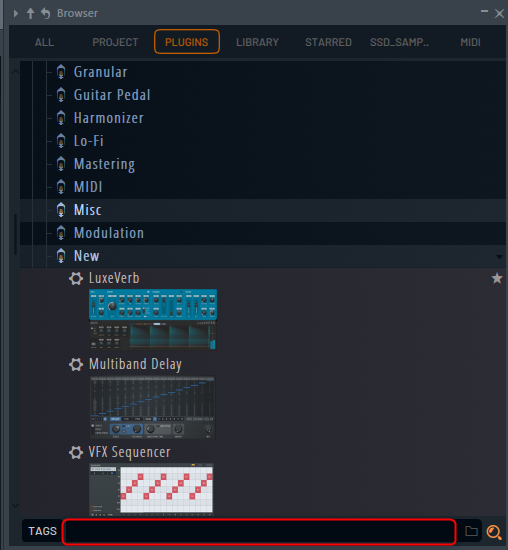
如果点击右侧的文件夹图标使其亮起,则可以在选中的文件夹下进行搜索。
例如,如果要在特定文件夹中搜索包含“BD”和文件名的样本,则可以按如下方式进行。

我还准备了一个视频。
在这里,我们搜索之前免费分发的“SP 909 From Mars”中包含字符串“BD”的文件。
定位文件
右键单击文件会在系统文件浏览器中突出显示它。
右键单击该文件,然后单击“定位文件”以打开文件位置。
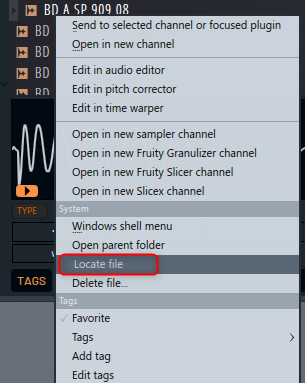
选项卡 - (右键单击)
选项卡的大小现在可以单独记忆。
添加了“记住的标签大小”选项以从标签中右键单击。
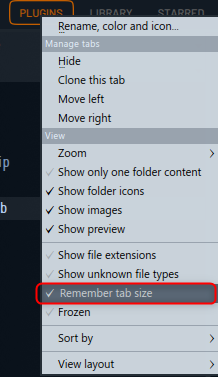
通过启用此选项,您可以保持每个选项卡的浏览器大小。
如果禁用该选项,更改大小将使所有选项卡大小相同。
我准备了一个视频。
多选
多项选择,例如 Shift+单击、Alt/Command+Ctrl+单击
现在可以同时选择和读取多个文件。
我觉得看视频更容易理解。
先按住 Shift 键并单击,然后按住 Ctrl 键并单击。
内容格式
.fxp、.fxb 和 .vstpreset 文件现在被标记为插件的“预设”。 .mid MIDI 文件被标记为“乐谱”。
我有一段时间不知道这件事。
标签
新的(右键单击)选项卡选项可让您向左/向右移动浏览器选项卡。 “复制此选项卡”选项。
您现在可以移动选项卡,这在以前是不可能的。
首先,添加一个选项卡,但选择要用“全部”选项卡的文件夹。
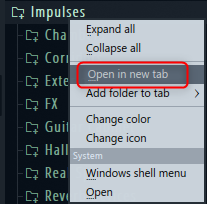
您可以通过右键单击选项卡并使用“向左移动”和“向右移动”来左右移动选项卡。
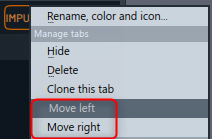
“删除”删除。
这只会将其从选项卡中删除,实际上并没有将其删除。
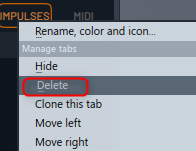
库选项卡
添加了可以免费或付费下载的在线内容。内容会自动提供给可以使用它的插件。音频演示 – 您现在可以将内联音频演示添加到内容库中的项目。
添加了“库选项卡”。
您现在可以从此选项卡购买和下载已购买的库。
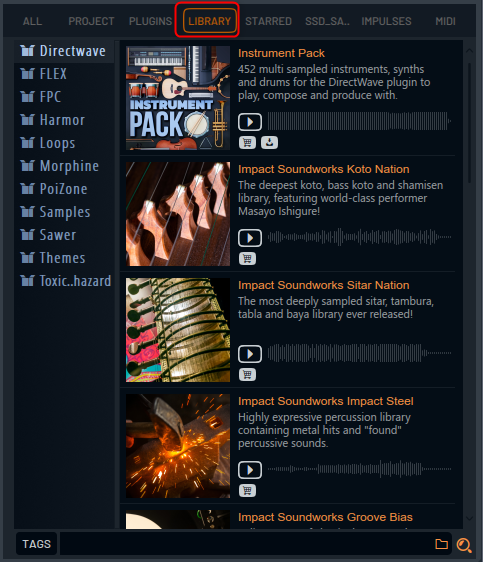
音频预览
现在可以通过(右击+单击)或(Shift+单击)和鼠标悬停从鼠标光标位置开始播放,从而允许进行精细的位置调整。“完整示例预览”已添加到浏览器菜单中。采样率、位深度和立体声元数据显示在样本预览面板中。
浏览器的示例预览功能得到了极大的改进。
显示波形,右击播放可以跳到要播放的位置。
(我认为这是成为FL Studio 21之后的更新,所以如果您无法跳过该位置并播放它,请尝试更新)
我准备了一个视频。
附加选项
在选项卡上显示图标和文本
可能,我认为它会根据浏览器的大小变成图标显示或文本显示。
浏览器
向选项卡添加“冻结”选项。 当“冻结”时,浏览器停止保存状态(哪些文件夹折叠或不折叠)。 “折叠结构”按钮用作“恢复到冻结状态”。
您可以通过右键单击选项卡并单击“冻结”来启用/禁用它。
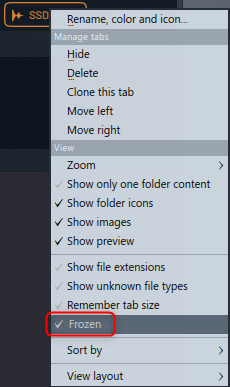
例如,一旦你想保存打开当前文件夹的状态。
那时,启用“冻结”。
即使启用“冻结”,也可以更改树的结构,但如果单击浏览器顶部的向上箭头图标,它将返回到激活“冻结”时的状态。

我准备了一个视频。
它冻结了两个打开的“Foley”文件夹。
然后关闭文件夹并单击浏览器顶部的向上箭头图标以恢复文件夹结构。
更新插件说明
- 复古合唱团 - 增加了对上下文感知输入值的支持。
- 大菱鲆 – 压缩包络网格线和标签现在更加明显。
- 柔性 – 可以使用 (Ctrl+Z) 撤消预设更改。 主输出音量控制的默认值现在是 100%。
- 插件包装器 – 添加了控制 FL Studio 是否使用 (Ctrl+Z) 键处理撤消的选项。
- FL Studio的移动 – 更新到 v4.1.4。(我省略了)
- 3x 振荡器, DX 10 & 水果踢 – 现在在 Patcher 中可用。
- 爱迪生 - 为信封添加了多选。
- 卷积 – 删除了脉冲样本长度限制。
- 音频编辑器(脚本) – 卷积, 爱迪生 & 切片; 已采用 Python 而不是 PaxCompiler。现有脚本已转换为 Python。除了 Windows 之外,脚本现在还可以在 macOS 上运行。
- 编辑器(同步播放) – 将播放头移动到播放列表、钢琴卷帘和事件编辑器中的任何位置。
- 公式控制器 (公式位置等)——为公式添加了新的运算符和函数。
- 新运算符:fmod – 两个操作数(浮点数和模数)、两个运算符(shl 和 shr)、按位运算符(左移和右移)。
新函数 Fold(x) – 波形折叠操作(x = 输入信号阈值,增益始终为 1.0)。 Warp(x, y)(将信号 x 扭曲到扭曲点 y)。 Map(x, y, z)(将值 x 映射到范围 [y,z],等于 x * (z – y) + y)。
- 新运算符:fmod – 两个操作数(浮点数和模数)、两个运算符(shl 和 shr)、按位运算符(左移和右移)。
- 总节拍 – 添加了新的预设“杂耍科学”。
- 音字播放器 – 添加了确定如何触发补丁的“程序模式”选项。
复古合唱团
添加了对上下文感知输入值的支持。
右键单击“输入值”,现在可以以与参数匹配的单位输入自动化值。
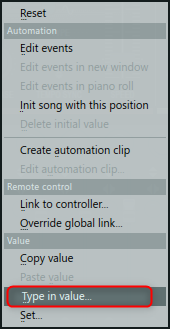
例如,可以通过角度指定“Vintage Chorus”的“START PHASE”。
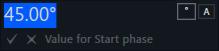
如果单击“A”,则可以像以前一样指定一个值。
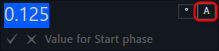
大菱鲆
压缩包络网格线和标签现在更加明显。
我比较了旧的和新的。这当然更容易看到。
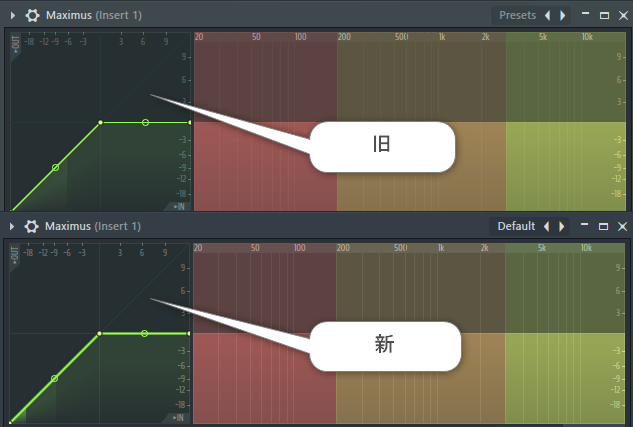
柔性
可以使用 (Ctrl+Z) 撤消预设更改。 主输出音量控制的默认值现在是 100%。
撤消 (Ctrl + Z) 现在可用于更改“FLEX”的预设。
我之前能够更改参数,但能够为每个预设都这样做也很好。
至于“主输出音量”,这只是一个猜测,但我认为主音量有变化,我认为它是 100% 通用的。
插件包装器
添加了用于控制 FL Studio 是否使用 (Ctrl+Z) 键处理撤消的选项。
第 3 方插件 按Ctrl + Z 您现在可以通过 设置是否撤消。
从以前 按Ctrl + Z 这是一个您可以使用 撤消的规范,但现在您可以选择它。
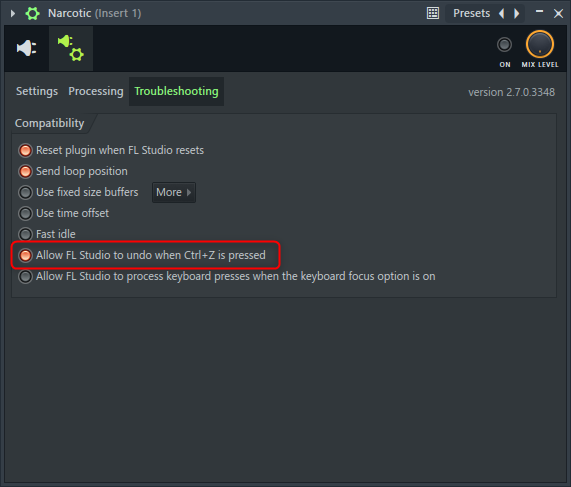
3x 振荡器、DX10 和 Fruit Kick
现在在 Patcher 中可用。
它仍然是一个翻译。
“3x Osc”、“DX 10”和“Fruit Kick”终于在“Patcher”中可用。
我只是觉得有点神清气爽。
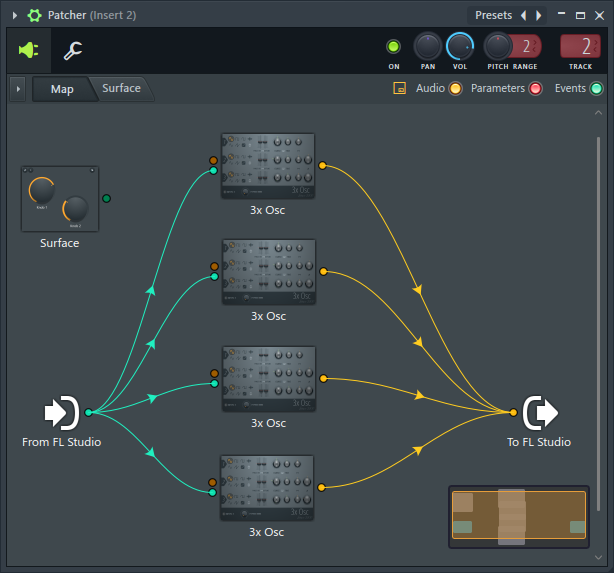
以前,出现以下消息,无法使用。
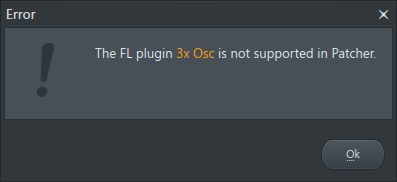
爱迪生
向信封添加了多项选择。
您现在可以选择并移动多个包络点。
我准备了一个视频,因为视频更容易理解。
下面这个视频很容易理解“爱迪生”的信封。
卷积
删除了脉冲样本长度限制。
卷积以前可以加载到IR的长度限制为1分钟,但不再限制。
音频编辑器(脚本)
卷积, 爱迪生 & 切片; 已采用 Python 而不是 PaxCompiler。现有脚本已转换为 Python。除了 Windows 之外,脚本现在还可以在 macOS 上运行。
「卷积器”,爱迪生”,「切片”脚本已经出现了相当长的一段时间,但它似乎已经被 Python 所取代。
除此之外,现在可以在 macOS 上使用脚本。
可以从“运行”图标或扳手图标“运行脚本”使用脚本。
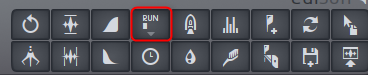
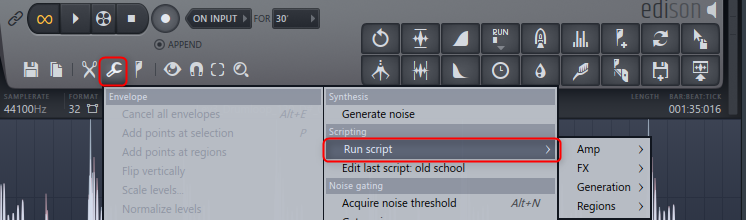
编辑器(同步播放)
您可以将播放头移动到播放列表、钢琴卷帘或事件编辑器中的任何位置。
我也不知道这是什么。
公式控制器(或其他公式位置)
向公式添加了新的运算符和函数。
新运算符:fmod – 两个操作数(浮点数和模数)、两个运算符(shl 和 shr)、按位运算符(左移和右移)。
新函数 Fold(x) – 波形折叠操作(x = 输入信号阈值,增益始终为 1.0)。 Warp(x, y)(将信号 x 扭曲到扭曲点 y)。 Map(x, y, z)(将值 x 映射到范围 [y,z],等于 x * (z – y) + y)。
果味配方添加了 2 个新运算符(fmod、shr、shl)和 3 个函数(Fold、Warp、Map)。
更多详细信息果味配方请参阅手册了解更多详情。
Nanospiral 也很容易理解而且很好。
总节拍
添加了新的预设“杂耍科学”。
“Gross Beat”好久没更新了,不过增加了预设。
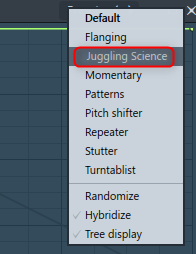
我准备了一个视频。
它似乎很适合 drum'n'bass。
音字播放器
添加了“程序模式”选项,用于确定补丁程序的触发方式。
“程序模式”已添加到选项中。
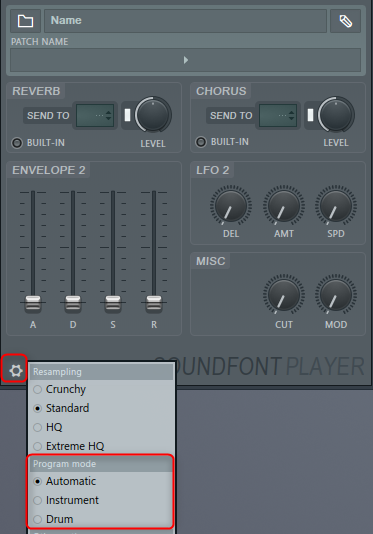
因为无法立即准备 SoundFont
マニュアル我会贴出翻译
-
程式模式 – 程序模式 – 这些选项适用于声音未按预期播放的特殊情况。将音色中的样本作为“一次性”播放(无论音符关闭如何播放到最后),或在音符结束时停止播放样本的“乐器”(或释放 MIDI 键盘键时)可用于选择要播放的样本扮演。
- 自动表 – 在补丁参数中设置(默认)。
- 音箱 – 样本将一直播放直到发送音符关闭(或直到释放键盘琴键)。
- 鼓 – 样本以忽略音符的“一次性”播放到最后。
更新内容(其他)
ZGE 展示台
为 Dubswitcher 添加了新的后期处理效果。
对于“ZGE Visualizer”的效果配音台似乎添加了创建的效果。
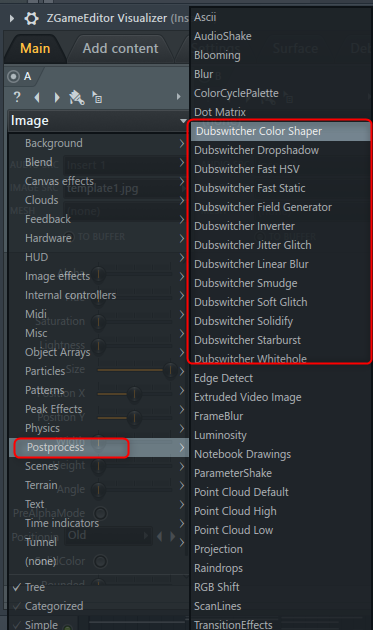
展示台(ZGE):
UI
添加了对效果参数之间分隔符的支持。添加了一个工具栏按钮作为显示透明度的快捷方式。您现在可以选择要在预览窗口中显示的缓冲区。
我觉得分隔符就是下图中的红框部分。
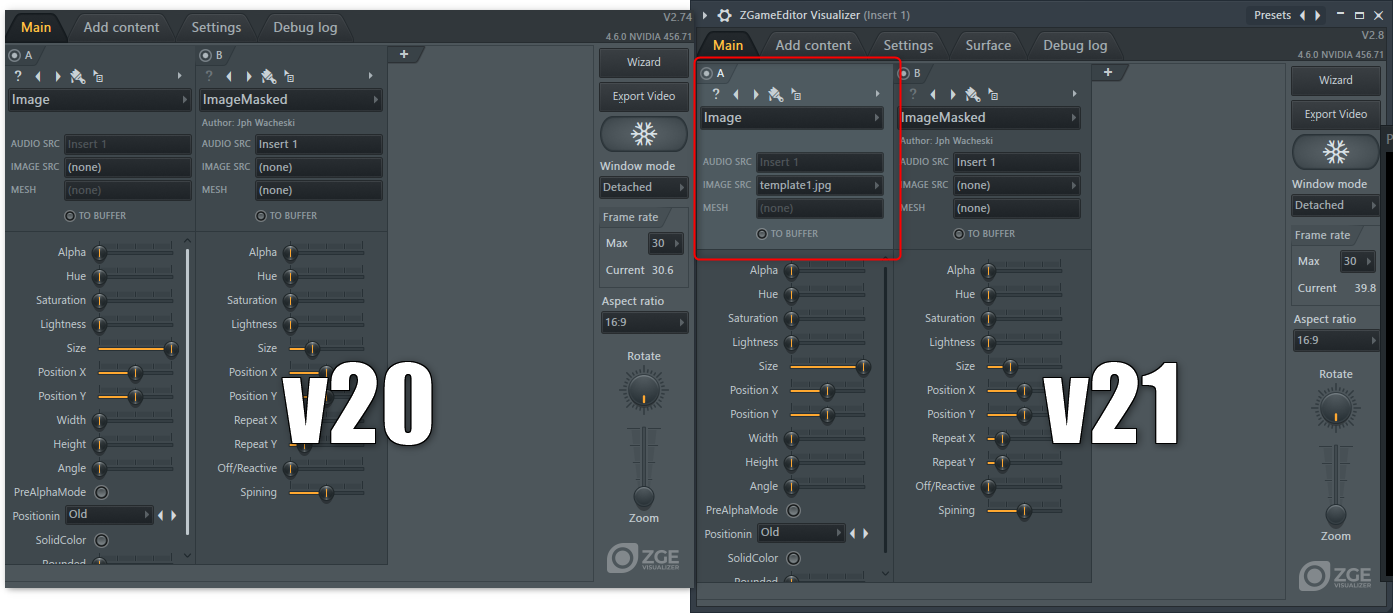
预览窗口中要显示的缓冲区的选择就是下图中的红框。
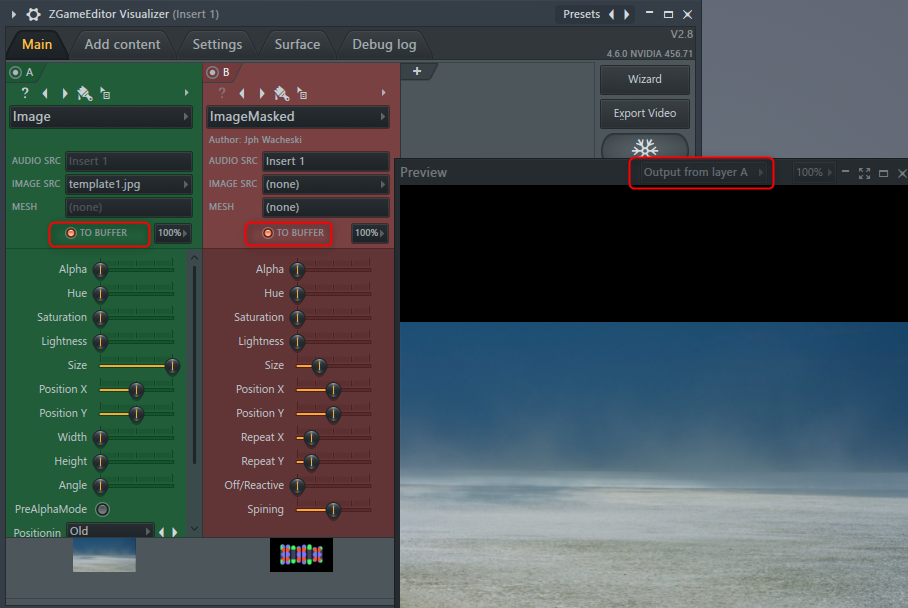
压缩
向压缩项目添加自定义效果。
我不知道这个更新。
触控控制器
支持“添加窗口”列表中的触摸控制器窗口。
现在可以显示从“添加窗口”按 Alt + F7 显示的触摸控制器。
您弹奏的按键会亮起,因此您可以将它们包含在您的视频中。
影响
Dubswitcher AlphaKey。
“Dubswitcher AlphaKey”已添加到“Blend”效果中。
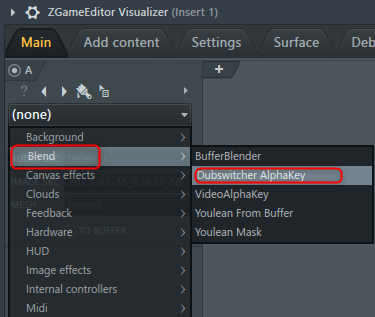
预置
您现在可以使用 HUD 文本在字体文件夹外搜索字体。
也许是因为效果的“HUD 文本”参数中有“字体”,我认为现在可以在这里搜索字体文件夹之外的字体。
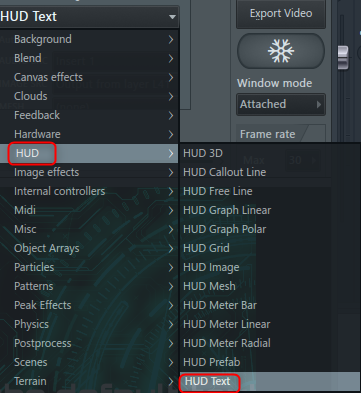
新效果“音频发生器”(仅限 Windows)
“AudioGenerator”已添加到仅适用于 Win 的效果的“Misc”中。
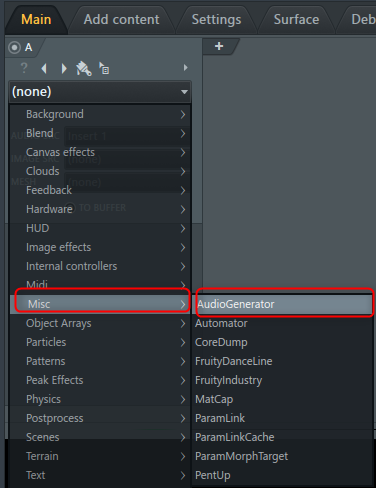
我不知道它能做什么,所以我查了一下无缝R你解释了。 (提示已经)
影响
为“TextDraw”效果添加混合参数。
为“Text”的“TextDraw”添加了“blend”参数。
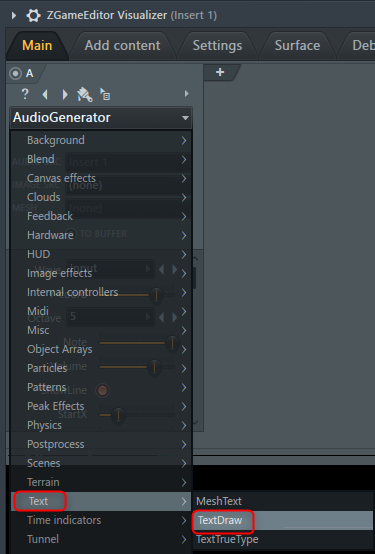
可以选择“模式 1”和“模式 2”。
手册没有提到两者之间的区别。
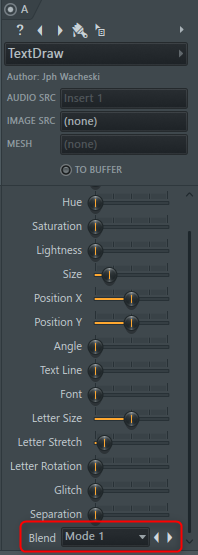
我做了一个视频。
图片
添加了导出为 APNG 图像格式。将位图保存为 .jpeg 时更改了扩展名。
“APNG”格式被添加到“导出视频”的格式中。

表面选项卡
添加了“表面”选项卡,可轻松自定义预设
添加了“表面”选项卡。
也可以保存预设。
创建与“Patcher”的“Surface”相同,可以创建旋钮和滑块,分配多个参数并进行操作。
随着层数的增加,参数的数量也变得庞大,所以能用“Surface”操作的优势就很大了。
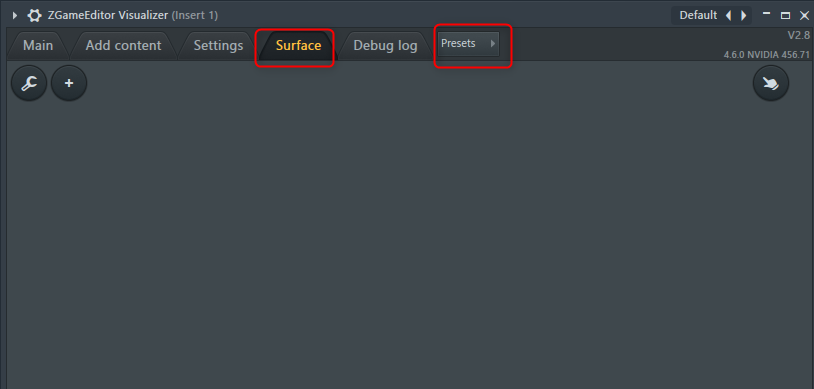
MIDI 脚本和 MIDI:
性能模式
getPerformanceModeState 函数。 测试 FL Studio 播放列表是否处于“性能模式”。
似乎在 MIDI 脚本中添加了“getPerformanceModeState 函数”功能。
MIDI 控制器 ID
Midi 设备识别现在延迟到脚本第一次下载。
我不明白你的意思。
外部链接
允许脚本中帮助链接的重定向链接(必须是指向 IL 论坛的链接)。
在“MIDI 设置”的“控制器类型”中选择一个 MIDI 控制器并单击“?”现在会跳转到所选控制器的帮助。
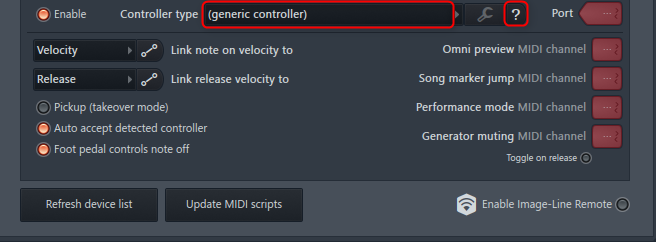
搅拌机:
选择所有曲目 (Ctrl+A)
适用于跟踪 FX 启用/禁用和级别更改操作。
按Ctrl + A 您现在可以使用 选择所有混音器。
旁路效应
现在适用于所有选定的混音器轨道。
我认为这可能与上面的“启用/禁用音轨 FX”有关。
渲染选项(混合器菜单)
“将选定的曲目渲染为波形文件“。
现在只能渲染选定的混音器轨道。
按Ctrl + 拖动以选择多个轨道,按Ctrl + 转移 您可以使用 选择多个曲目。
选择调音台。 转移 + 其他 + R 可以渲染。
从菜单中,它是“磁盘录制”->“将选定的曲目渲染为波形文件”。
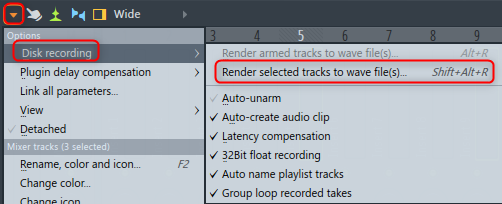
密炼
创建新的音频或乐器轨道时,Windows 不再自动打开。
我不知道它是什么,但我认为混音器曾经在创建新音频或乐器轨道时自动打开。
好像已经打不开了。
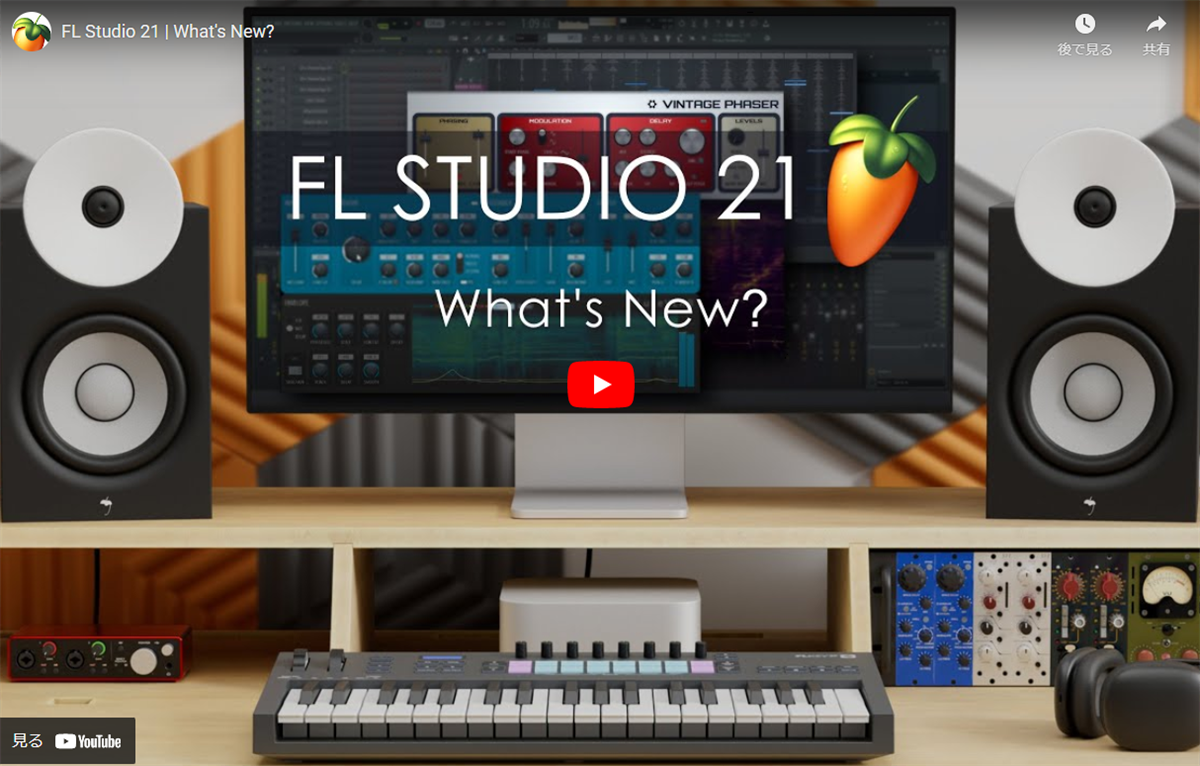
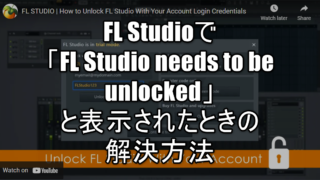
![[免费] 隆重推出 NoiseAsh 的 Sweetcase,这是一款不需要 Kontakt 的电钢琴音源,已更新至版本 1.4 85 2020年08月15日23时51分48](https://chilloutwithbeats.com/wp-content/uploads/2020/08/2020-08-15_23h51_48.png)
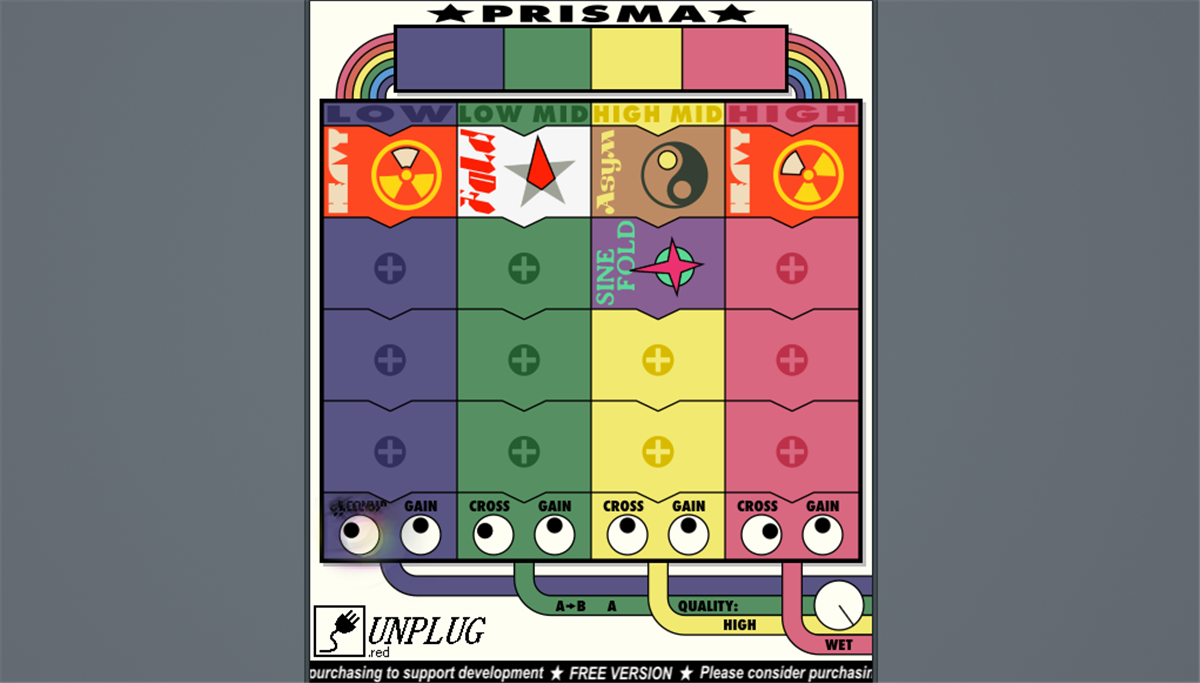
评论